Consigli su StrutterGear Ransomware Rimozione (Disinstallare StrutterGear Ransomware)
StrutterGear Ransomware è un programma malevolo progettato per l’estorsione di denaro, ma è attualmente ancora in fase di sviluppo, quindi non dovrebbe essere ancora distribuite. Tuttavia, vi invitiamo a leggere il nostro report su questo malware e imparare che cosa si potrebbe fare se viene rilasciato. Nell’articolo vi spiegheremo come l’infezione potrebbe danneggiare i dati dell’utente, come potrebbe essere identificato, i modi in cui potrebbe entrare nel sistema, e così via. Di seguito l’articolo principale, ci sarà una guida di rimozione. Tenete a mente che è in grado di mostrare come rimuovere StrutterGear Ransomware e non sviluppata sua versione. In altre parole, se l’applicazione dannosa ottiene finito è del tutto possibile creare più di dati di file elencati nella guida di rimozione. Di conseguenza, ci permettiamo di consigliare utilizzando un affidabile strumento antimalware in tal caso, per garantire la minaccia è completamente eliminato.
Come è stato detto nel primo paragrafo StrutterGear Ransomware probabilmente non è ancora distribuito. Tuttavia, se il malware creatori di finitura in via di sviluppo, potrebbero cambiare il suo nome e l’utilizzo di diversi canali di diffusione. Per esempio, l’infezione può viaggiare con sospetti, allegati di e-mail inviate con lo Spam, software dannosi installatori distribuiti attraverso inaffidabile della condivisione di file, pagine web, o falsi aggiornamenti offerti sul discutibile notifiche pop-up. Non importa quanto dannoso applicazione launcher è ricevuto, può infettare il sistema di minuto in minuto si è aperta e se non c’è affidabile strumento antimalware sul sistema, che potrebbe interrompere questo processo la minaccia potrebbe fare un sacco di danni.
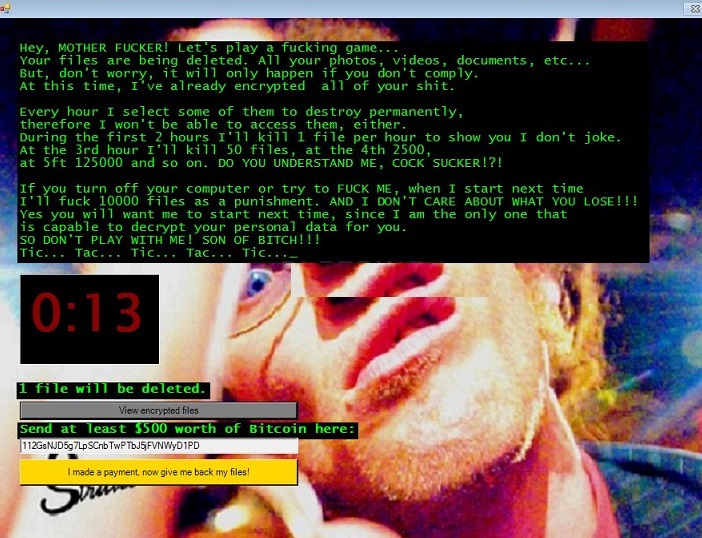
Scarica lo strumento di rimozionerimuovere StrutterGear Ransomware
Anche se il malware non è ancora pienamente sviluppato i nostri ricercatori, può dire quello che si potrebbe essere in grado di. Al momento StrutterGear Ransomware è programmato per crittografare solo due file chiamati NotTxtTest.nottxt e TxtTest.txt. La stessa infezione crea questi file in una directory da esso troppo. I nostri ricercatori, che hanno testato il ransomware nel nostro laboratorio interno dire che questa cartella dovrebbe essere chiamato FileSystemSimulation e che dovrebbe apparire sul Desktop dell’utente. Si è anche scoperto che i dati crittografati vengono cancellati dopo un certo tempo; per essere più precisi, un file deve essere rimosso ogni sessanta secondi, così, dopo due minuti la directory diventa vuota. Prima del suddetto file sono stati cancellati, abbiamo notato che la minaccia posto un’ulteriore estensione li ha chiamati .fiscale, ad esempio, TxtTest.txt.fiscale. Questa estensione potrebbe rimanere la stessa o essere sostituito quando il software viene rilasciato.
Se StrutterGear Ransomware creatori di finitura in via di sviluppo, crediamo che il malintenzionato di destinazione dell’applicazione potrebbe essere qualsiasi file, ad esempio fotografie, video, archivi, e così via. Gli unici dati a sinistra, da sola, di essere l’uno appartenente al sistema operativo o altro software installato sul computer infetto. Inoltre, la minaccia creatori sarebbe più probabile di dare più tempo per l’utente a pagare il riscatto, in modo che il primo file devono essere cancellati dopo sessanta secondi, ma forse dopo tre ore e poi la cancellazione potrebbe continuare per tutti i sessanta minuti come è spiegato nella nota di riscatto. Questo messaggio dovrebbe essere visualizzato sul malware finestra. In base ad esso, è possibile decrittografare i dati, ma in primo luogo, si deve pagare un riscatto in Bitcoin per un valore di $500.
Come eliminare StrutterGear Ransomware?
Anche se l’infezione distrugge i vostri preziosi file, si consiglia di non pagare il riscatto dal momento che non ci sono garanzie che la minaccia i suoi creatori vi permetterà di mantenere la loro promessa. Se ci sono copie su supporti rimovibili, dispositivi o di altri depositi, consigliamo agli utenti di utilizzare solo una volta che il malware è stato eliminato per motivi di sicurezza. La guida di rimozione posizionata al di sotto mostrerà, come rimuovere StrutterGear Ransomware, ma non possiamo essere l’uno per cento sicuro che sarà di aiuto a tutti coloro che incontro questa applicazione maligno, soprattutto se viene aggiornato, quindi se non volete correre rischi, si potrebbe voler utilizzare un affidabile strumento antimalware, invece. Eliminare StrutterGear Ransomware molto rapidamente.
Imparare a rimuovere StrutterGear Ransomware dal computer
- Passo 1. Come eliminare StrutterGear Ransomware da Windows?
- Passo 2. Come rimuovere StrutterGear Ransomware dal browser web?
- Passo 3. Come resettare il vostro browser web?
Passo 1. Come eliminare StrutterGear Ransomware da Windows?
a) Rimuovere StrutterGear Ransomware applicazione da Windows XP relativi
- Fare clic su Start
- Selezionare Pannello di controllo

- Scegliere Aggiungi o Rimuovi programmi

- Fare clic su StrutterGear Ransomware software correlati

- Fare clic su Rimuovi
b) Disinstallare programma correlato StrutterGear Ransomware da Windows 7 e Vista
- Aprire il menu Start
- Fare clic su pannello di controllo

- Vai a disinstallare un programma

- StrutterGear Ransomware Seleziona applicazione relativi
- Fare clic su Disinstalla

c) Elimina StrutterGear Ransomware correlati applicazione da Windows 8
- Premere Win + C per aprire la barra di accesso rapido

- Selezionare impostazioni e aprire il pannello di controllo

- Scegliere Disinstalla un programma

- Selezionare il programma correlato StrutterGear Ransomware
- Fare clic su Disinstalla

Passo 2. Come rimuovere StrutterGear Ransomware dal browser web?
a) Cancellare StrutterGear Ransomware da Internet Explorer
- Aprire il browser e premere Alt + X
- Fare clic su Gestione componenti aggiuntivi

- Selezionare barre degli strumenti ed estensioni
- Eliminare estensioni indesiderate

- Vai al provider di ricerca
- Cancellare StrutterGear Ransomware e scegliere un nuovo motore

- Premere nuovamente Alt + x e fare clic su Opzioni Internet

- Cambiare la home page nella scheda generale

- Fare clic su OK per salvare le modifiche apportate
b) Eliminare StrutterGear Ransomware da Mozilla Firefox
- Aprire Mozilla e fare clic sul menu
- Selezionare componenti aggiuntivi e spostare le estensioni

- Scegliere e rimuovere le estensioni indesiderate

- Scegliere Nuovo dal menu e selezionare opzioni

- Nella scheda Generale sostituire la home page

- Vai alla scheda di ricerca ed eliminare StrutterGear Ransomware

- Selezionare il nuovo provider di ricerca predefinito
c) Elimina StrutterGear Ransomware dai Google Chrome
- Avviare Google Chrome e aprire il menu
- Scegli più strumenti e vai a estensioni

- Terminare le estensioni del browser indesiderati

- Passare alle impostazioni (sotto le estensioni)

- Fare clic su Imposta pagina nella sezione avvio

- Sostituire la home page
- Vai alla sezione ricerca e fare clic su Gestisci motori di ricerca

- Terminare StrutterGear Ransomware e scegliere un nuovo provider
Passo 3. Come resettare il vostro browser web?
a) Internet Explorer Reset
- Aprire il browser e fare clic sull'icona dell'ingranaggio
- Seleziona Opzioni Internet

- Passare alla scheda Avanzate e fare clic su Reimposta

- Attivare Elimina impostazioni personali
- Fare clic su Reimposta

- Riavviare Internet Explorer
b) Ripristinare Mozilla Firefox
- Avviare Mozilla e aprire il menu
- Fare clic su guida (il punto interrogativo)

- Scegliere informazioni sulla risoluzione dei

- Fare clic sul pulsante di aggiornamento Firefox

- Selezionare Aggiorna Firefox
c) Google Chrome Reset
- Aprire Chrome e fare clic sul menu

- Scegliere impostazioni e fare clic su Mostra impostazioni avanzata

- Fare clic su Ripristina impostazioni

- Selezionare Reset
d) Ripristina Safari
- Lanciare il browser Safari
- Fai clic su Safari impostazioni (in alto a destra)
- Selezionare Reset Safari...

- Apparirà una finestra di dialogo con gli elementi pre-selezionati
- Assicurarsi che siano selezionati tutti gli elementi che è necessario eliminare

- Fare clic su Reimposta
- Safari si riavvia automaticamente
* SpyHunter scanner, pubblicati su questo sito, è destinato a essere utilizzato solo come uno strumento di rilevamento. più informazioni su SpyHunter. Per utilizzare la funzionalità di rimozione, sarà necessario acquistare la versione completa di SpyHunter. Se si desidera disinstallare SpyHunter, Clicca qui.

